在Excel中让汉字变成拼音的方法有多种,包括使用Excel自带的拼音工具、VBA宏代码、以及第三方插件或在线工具。 这些方法各有优劣,选择适合自己的工具和方法可以大大提高工作效率。下面将详细介绍这些方法,并提供具体的操作步骤和注意事项。
一、使用Excel自带的拼音工具
Excel自带的拼音工具是快速将汉字转换为拼音的便捷方法之一。尽管功能较为基础,但对于简单的拼音转换需求已足够。
操作步骤
选择单元格:首先,选中包含汉字的单元格或区域。
切换到“开始”选项卡:在Excel工具栏中,点击“开始”选项卡。
点击“拼音指南”:在“开始”选项卡的右侧工具栏中,找到“拼音指南”按钮并点击。
调整设置:在弹出的窗口中,可以选择拼音的显示位置、字体、大小等设置。
应用拼音:点击“确定”按钮,拼音将显示在所选单元格的上方。
这种方法适用于简单的拼音标注,但如果需要将拼音提取到单独的单元格中,则需要借助其他方法。
二、使用VBA宏代码
VBA(Visual Basic for Applications)宏代码可以实现更复杂的拼音转换需求。通过编写脚本,用户可以将汉字转换为拼音并输出到指定单元格中。
操作步骤
打开Excel开发人员工具:如果Excel的开发人员工具未显示,可以通过“文件” -> “选项” -> “自定义功能区”来启用。
插入模块:在“开发人员”选项卡中,点击“Visual Basic”按钮,打开VBA编辑器。然后,在项目资源管理器中,右键单击“VBAProject”,选择“插入” -> “模块”。
编写VBA代码:在新建的模块中,输入以下代码:
Function GetPinyin(chinese As String) As String
Dim pinyin As String
Dim i As Integer
pinyin = ""
For i = 1 To Len(chinese)
pinyin = pinyin & GetCharPinyin(Mid(chinese, i, 1))
Next i
GetPinyin = pinyin
End Function
Function GetCharPinyin(char As String) As String
' 此处需要引用拼音库或API来获取单个汉字的拼音
' 示例代码省略,用户可根据需求自行实现
End Function
调用函数:返回Excel工作表,在需要输出拼音的单元格中输入公式=GetPinyin(A1),其中A1为包含汉字的单元格。
这种方法需要用户具备一定的编程基础,并且需要引用拼音库或API来获取汉字的拼音。
三、使用第三方插件或在线工具
对于不熟悉VBA编程的用户,可以使用第三方插件或在线工具来实现汉字转拼音的功能。这些工具通常操作简便,并且功能较为丰富。
1. 第三方插件
市面上有许多Excel插件可以实现汉字转拼音的功能,如Pinyin Helper、Phonetic Guide等。用户可以根据需求选择适合的插件。
操作步骤
下载并安装插件:从官方网站或可信的软件下载站点下载插件,并按照安装向导进行安装。
启用插件:安装完成后,打开Excel并启用插件。
使用插件功能:根据插件的使用说明,将汉字转换为拼音。
2. 在线工具
如果不想安装插件,可以使用在线工具如“汉字转拼音在线转换器”等。
操作步骤
访问在线工具网站:打开浏览器,访问在线工具网站。
输入汉字:在工具页面的输入框中输入需要转换的汉字。
获取拼音:点击转换按钮,工具会自动生成拼音并显示在页面上。
复制粘贴:将生成的拼音复制回Excel中。
四、使用Python脚本
对于熟悉编程的用户,使用Python脚本来实现汉字转拼音也是一种高效的方法。可以通过pypinyin库来实现这一功能。
操作步骤
安装pypinyin库:在命令行中输入pip install pypinyin来安装pypinyin库。
编写Python脚本:编写如下Python脚本,将汉字转换为拼音。
from pypinyin import pinyin, lazy_pinyin, Style
def chinese_to_pinyin(text):
return ' '.join(lazy_pinyin(text))
示例使用
text = "你好,世界"
print(chinese_to_pinyin(text))
运行脚本:在命令行中运行脚本,将输出结果复制回Excel中。
五、使用Google Sheets
Google Sheets也提供了拼音转换的功能,可以通过Google Sheets的扩展功能来实现。
操作步骤
打开Google Sheets:在浏览器中打开Google Sheets。
安装扩展功能:在扩展市场中搜索并安装拼音转换插件。
使用扩展功能:选中包含汉字的单元格,使用插件将汉字转换为拼音。
六、总结与注意事项
在Excel中将汉字转换为拼音的方法多种多样,用户可以根据自己的需求和技术水平选择合适的方法。无论是使用Excel自带的拼音工具、VBA宏代码、第三方插件、在线工具、Python脚本,还是Google Sheets,都能有效地解决汉字转拼音的问题。
注意事项:
准确性:不同工具的拼音转换准确性可能有所不同,选择合适的工具可以提高准确性。
效率:根据处理数据量的大小,选择高效的工具和方法。
兼容性:确保所选工具与当前使用的软件版本兼容。
通过以上介绍,相信您已经掌握了多种在Excel中将汉字转换为拼音的方法,并能根据实际需求选择最适合的解决方案。
相关问答FAQs:
1. 为什么我在Excel中输入汉字后,它没有自动转换为拼音?Excel默认是不会自动将汉字转换为拼音的,您需要进行一些设置才能实现这个功能。
2. 怎样在Excel中将汉字转换为拼音?要让Excel自动将汉字转换为拼音,您可以使用Excel的内置函数来实现。在一个空白单元格中,使用函数"=拼音(要转换的汉字)"即可将汉字转换为对应的拼音。
3. 我想在整个Excel工作表中批量将汉字转换为拼音,有什么方法可以实现吗?如果您希望在整个Excel工作表中批量将汉字转换为拼音,可以使用Excel的“查找与替换”功能来实现。选择要替换的范围,然后按下Ctrl + H,将汉字作为查找内容,将对应的拼音作为替换内容,点击替换全部即可批量完成转换。
原创文章,作者:Edit1,如若转载,请注明出处:https://docs.pingcode.com/baike/4143021